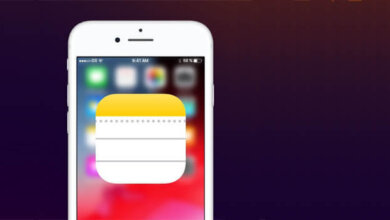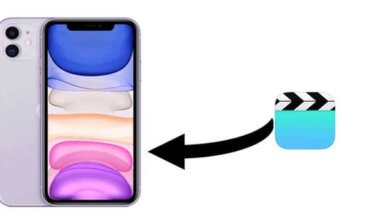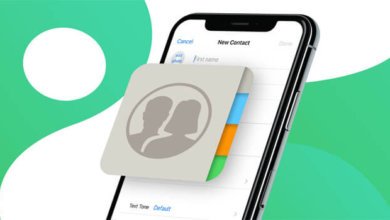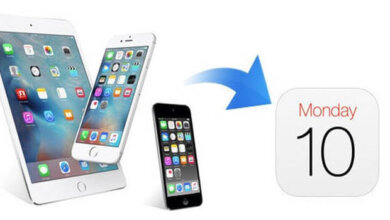詳細指南:螢幕破裂時備份iPhone
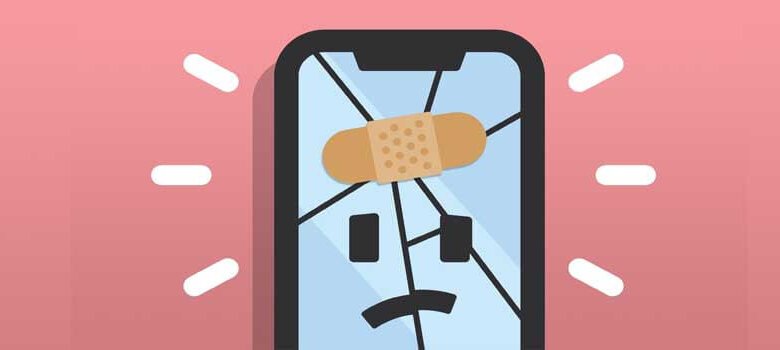
我剛把我的iPhone 從口袋裏掉了下來,摔壞了。雖然我買了一部新的iPhone,但我還是擔心我會遺失照片。如果我的iPhone 螢幕壞了怎麼備份?有沒有辦法可以從iPhone 救資料?
毫無疑問,iPhone 有許多用戶喜愛的功能。但是手機掉下來螢幕壞了是很常見的。在新iPhone 問世之前,他們一直在擔心能否備份螢幕損壞的iPhone。當你讀這篇文章時,你找對地方。在本文中,我們將學習如何在螢幕損壞時備份iPhone。
第1部分:如何在可信任電腦中備份螢幕損壞的iPhone
當你以前信任並同步過你的壞掉的iPhone 後,下次你將iPhone 連接到這臺電腦時,iPhone 信任電腦,iTunes 將識別它而不輸入密碼。所以當螢幕損壞時,你可以在iTunes 中備份iPhone。那麼,iPhone 螢幕壞了怎麼用iTunes 備份呢?步驟如下:
- 在電腦上啟動iTunes,並將iPhone 與之連接。當iTunes 識別設備時,按一下裝置圖標。
- 轉到Summary 選項卡,在那裡你將看到螢幕上的備份部分。點擊「立即備份」,等待iTunes 執行備份。
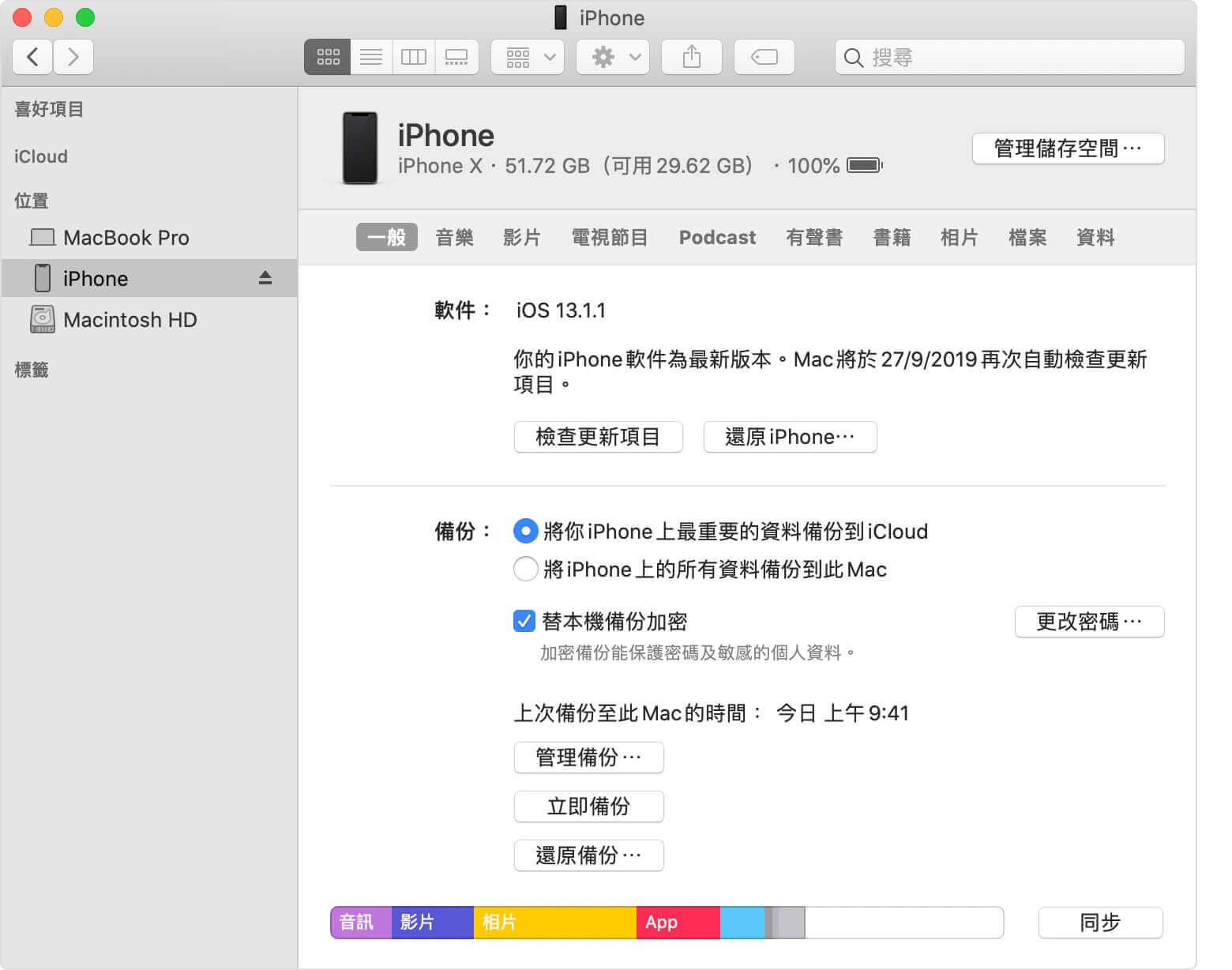
此外,你可以在復原後恢復新裝置或同一裝置上的備份。
第2部分:如果你從未信任過電腦,如何備份壞掉的iPhone
如果你從來沒有信任過電腦備份,那麼你會發現很難知道如何iPhone 螢幕破裂備份。因此,在本節中,我們學習如何將壞掉的iPhone 備份到iCloud 或iTunes 上,而是從外部鍵盤獲得幫助,用它來備份螢幕開裂的iPhone。只需執行以下步驟
- 買一個外置鍵盤,把它插到你的iPhone 上。使用鍵盤輸入iPhone 的密碼。
- 現在,打開VoiceOver 功能並使用Siri。說“嘿,Siri,VoiceOver”。要打開該模式,請按「Home」按鈕三次。
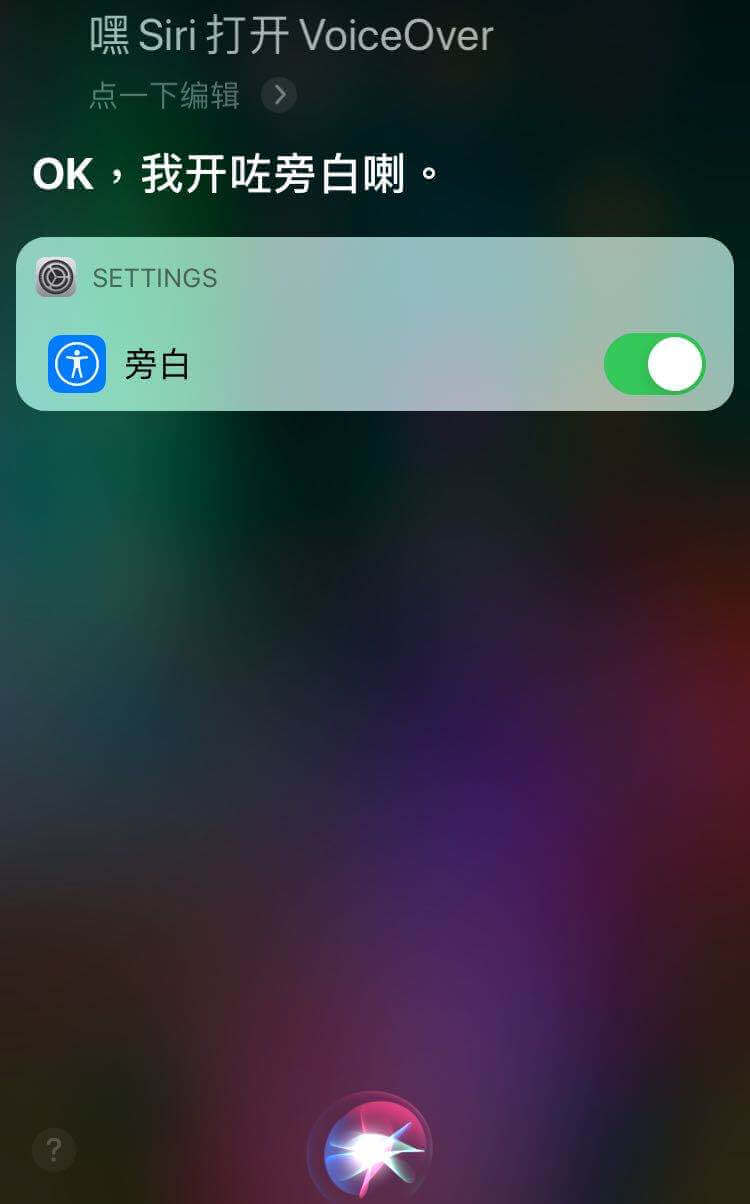
- 你可以使用鍵盤在設定中導航。Siri 將按順序說出應用程式的名稱。當你聽到設定應用程式時,按複合鍵-「Control+Option+Space」鍵。
- 使用箭頭鍵選擇你的蘋果ID,然後再次使用相同的組合訪問帳戶選項。此外,選擇iCloud 選項導航到iCloud 備份:iCloud>iCloud備份>立即備份。
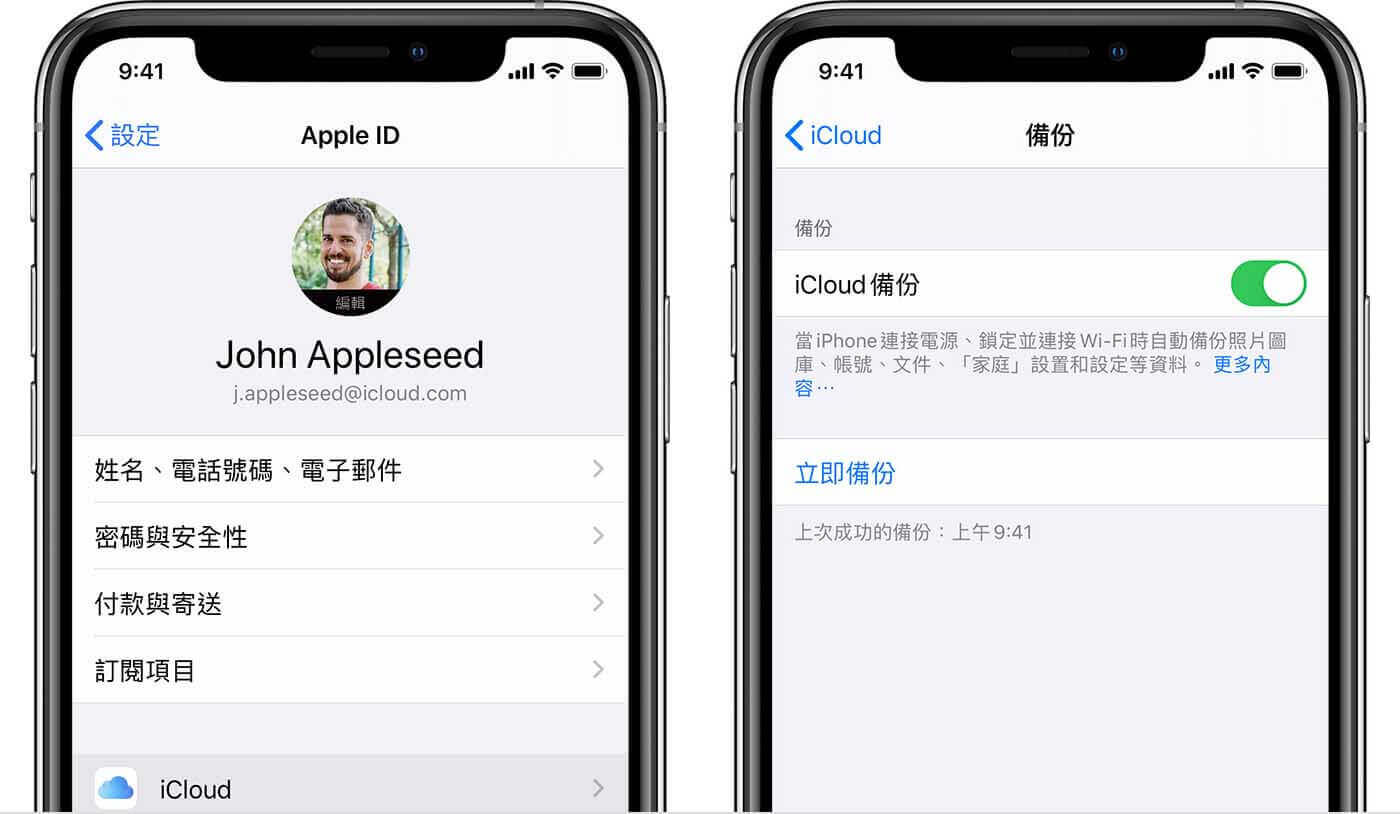
你必須確保iCloud 備份功能已打開。當你打開選單時,Siri 會提到這個功能是開還是關。這個方法需要一些時間,但是你可以備份螢幕損壞的iPhone X。
第3部分:有選擇地將iPhone 備份到電腦上
我們能給你最好的建議是推薦免費的iPhone 備份工具「iPhone 數據恢復」。它將告訴你如何在沒有iTunes 的情况下將iPhone 備份到電腦上。這是一個完整的管理工具,可以幫助你跟蹤資料檔案。只需按一下一次即可删除、移動、共享、編輯和備份裝置數據。該軟體的備份和恢復功能對於iPhone 螢幕裂掉用戶來說是最有用的功能之一。
「iPhone 數據恢復」的優點:
該軟體最大的優勢是它提供了iTunes 的功能,同時也提供了其他功能。你可以執行裝置的備份,並以所需的管道管理檔案。你還可以訪問iCloud 和iTunes 備份資料。
下麵是如何使用這個軟件的簡單指南。只需執行以下步驟:
- 下載並安裝軟體。運行程式,連接裝置,然後切換到「從iOS 裝置恢復」選項卡。你將在螢幕上看到裝置。
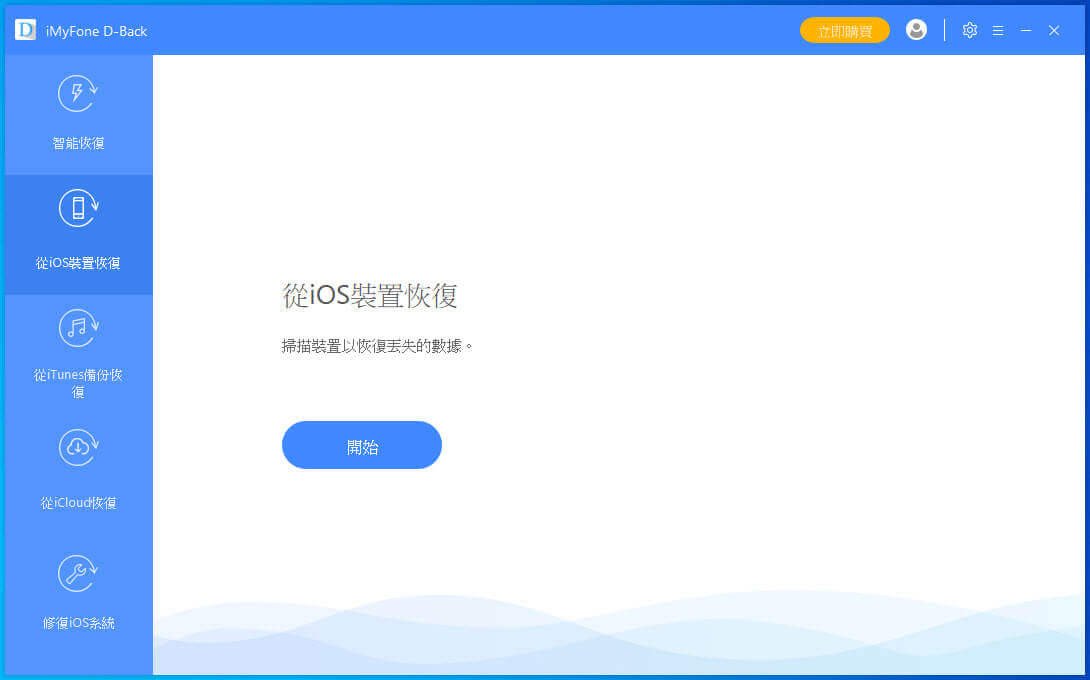
- 在下一個螢幕上,你將看到你可以備份的所有檔案類型選項。選擇要儲存的數據,然後按一下「掃描」按鈕。
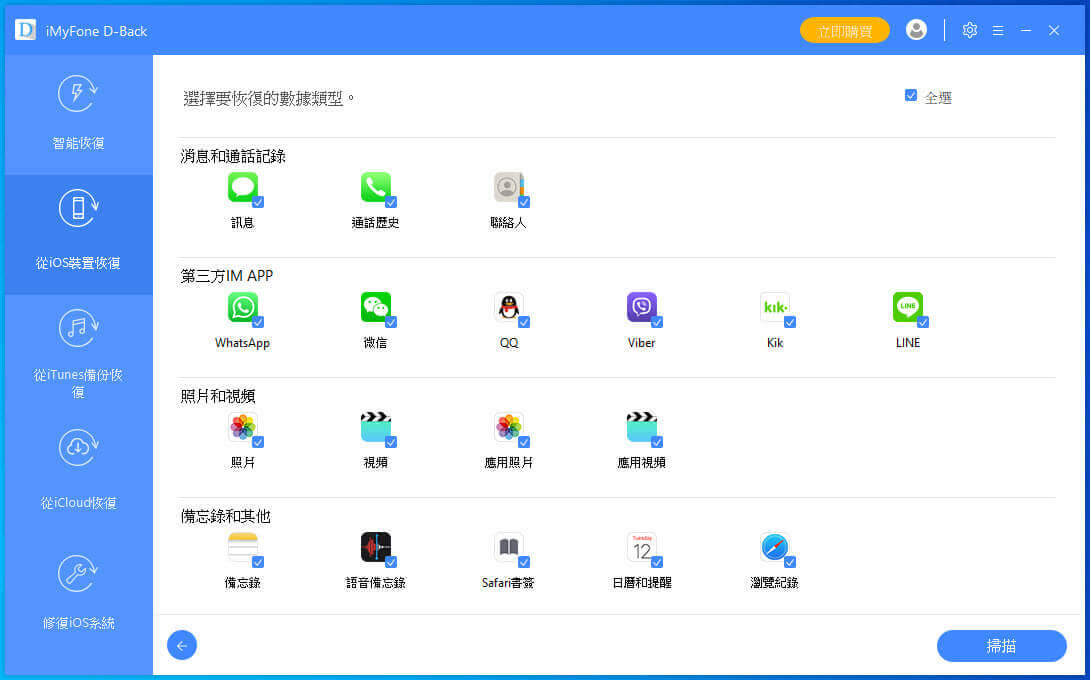
- 等待軟體掃碼iPhone 上的數據,當它完成時,你將能够看到清單和數據。
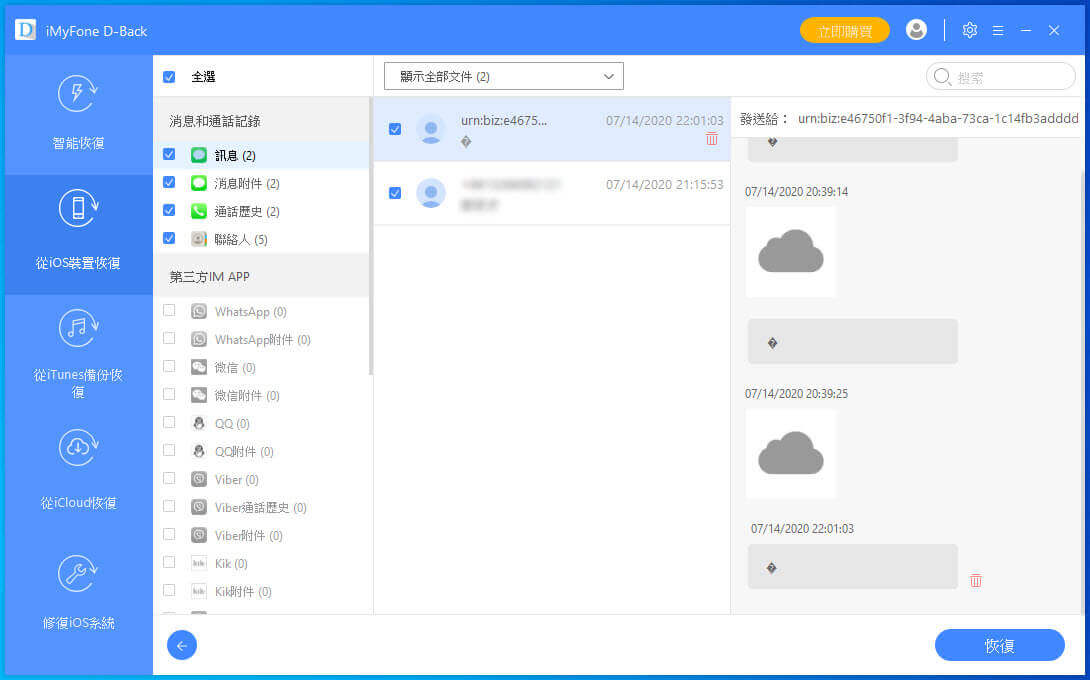
該軟體還允許用戶預覽檔案。你可以隨時恢復數據。
結論
在本文中,你學習了如何備份螢幕損壞的iPhone。現在你可以備份你的裝置,即使螢幕破裂或觸摸不能正常運行,也可以使用「iPhone 數據恢復」執行各種功能。你甚至可以在這個管理工具的幫助下修復一些軟體問題。
點擊星星給它評級!
平均評級 4.5 / 5. 計票: 4